Heureuse Année 2017

Tutorial original aqui
Gracias Titoune por dejarme traducir tus tutoriales
Merci Titoune de m'avoir autorisé à traduire tes tutoriels
Tanto el tutorial como su traducción se registran regularmente en twi
Para su realización nos hará falta:
Material
Filtros
Penta.com / Jeans
Puedes encontrar estos filtros aqui
Abrir los tubes, y elementos en el Psp. Duplicarlos (Shift+D) y cerrar los originales
Tube usado "20120207-13"
Los elementos de scrap usados son una creación "Tootypup Scraps"
Scrap completo "he-lets-party"
Por desgracia Titoune no ha podido encontrar el lugar exacto del scrap
Guardar la selección en la carpeta de selecciones de vuestro Psp.
*** Nota ***
Este tutorial ha sido realizado en el sistema operativo Windows 7 (Seven)
La mayor parte de los filtros usados están importados en los Filtros Unlimited 2.
Si trabajas este tutorial con los filtros no importados, es posible que los efectos queden muy diferentes
El tutorial ha sido creado con la versión X7 del Psp. Si usas versiones anteriores (a la X)
puede ser que el resultado difiera
Si quieres puedes ayudarte de la regla para situarte en la realización del tutorial
Marcador (Arrastra con el raton)

1. Activar la Paleta de Materiales
Colocar en Primer Plano el color #d1c167
Y en Segundo Plano el color #760000
Vamos a crear un gradiente con estos dos colores
Estilo_ Reflejos
Con la siguiente configuración
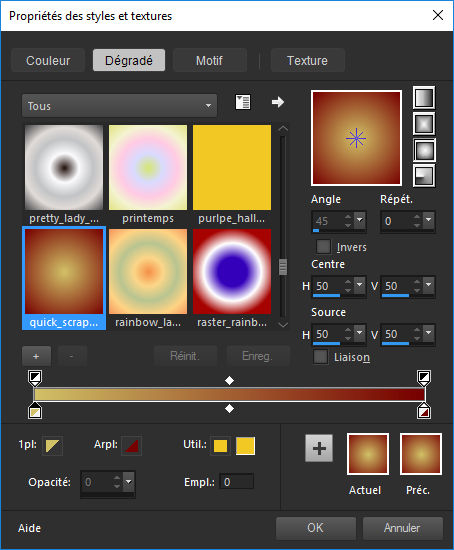
2. Abrir una nueva imagen transparente de 750 x 600 pixeles
Llenar con el gradiente
3. Selecciones_ Cargar o guardar selección _ Cargar selección del disco
Choisir"selection_scrap_heureuse_annee_2017"
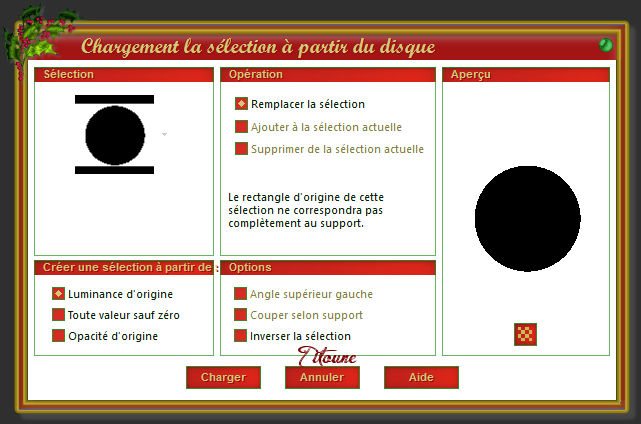
4. Capas_ Nueva capa de trama
Selecciones_ Convertir selección en capa
5. Activar el elemento 8he-party-papers ou 9he-party-papers
Edición_ Copiar
Edición_ Pegar en la selección
6. Selecciones_ Modificar_ Seleccionar bordes de selección
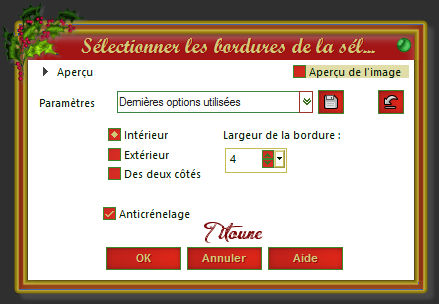
7. Situaros sobre la capa inferior en la pila de capas
Selecciones_ Convertir selección en capa
Capas_ Organizar_ Enviar al frente
Selecciones_ Anular selección
8. Efectos_ Complementos_ Penta.com / Jeans
Valores por defecto
9. Efectos_ Efectos 3D_ Biselado interior
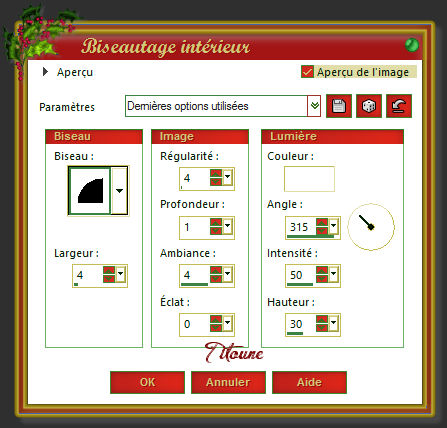
10. Efectos_ Efectos 3D_ Sombra
3, -3, 30, 3 Color #480607
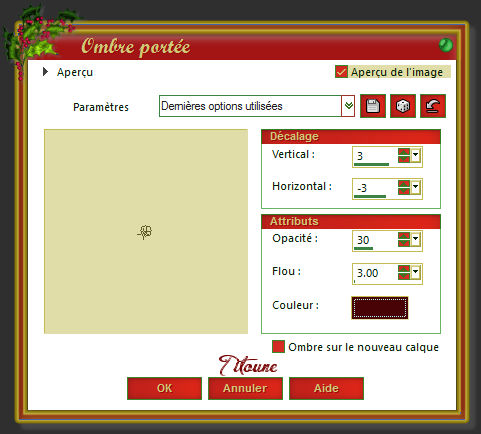
Repetir con los valores en negativoH-3 & V 3
11. Situaros sobre la capa inmediatamente por debajo
Activar la varita mágica_ Clic en el centro
12. Capas_ Nueva capa de trama
Capas_ Organizar_ Enviar abajo
13. Activar el elemento 6he-party-papers o 7he-party-papers
Edición_ Copiar
Edición_ Pegar en la selección
Selecciones_ Anular selección
Opacidad al 60%
14. Situaros sobre la capa superior en la pila de capas
Activar el elemento 44he-party-elements
Edición_ Copiar
Edición_ Pegar como nueva capa
Colocar en la parte superior
Ver modelo final
Efectos_ Efectos 3D_ Sombra
3, -3, 30, 3 Color #480607
Capas_ Duplicar
15. Activar el elemento 44he-party-elements
Edición_ Copiar
Edición_ Pegar como nueva capa
Colocar en la parte superior
Ver modelo final
Colocar bajo la capa de la cortina
Efectos_ Efectos 3D_ Sombra
Mismos valores que la vez anterior
16. Activar el elemento 2017_Christmas_Balls_Transparent_PNG_Clip_Art_Image
Edición_ Copiar
Edición_ Pegar como nueva capa
Colocar en la parte superior
Ver modelo final
Colocar bajo la capa anterior
Efectos_ Efectos 3D_ Sombra
Mismos valores que la vez anterior
17. Situaros sobre la capa superior en la pila de capa
Activar el elemento 38he-party-elements
Edición_ Copiar
Edición_ Pegar como nueva capa
Colocar en la parte superior izquierda
Ver modelo final
Colocar bajo la capa anterior
Efectos_ Efectos 3D_ Sombra
Mismos valores que la vez anterior
18. Activar el elemento 18he-party-elements
Edición_ Copiar
Edición_ Pegar como nueva capa
Colocar en la parte superior izquierda
Ver modelo final
Efectos_ Efectos 3D_ Sombra
Mismos valores que la vez anterior
19. Activar el elemento Christmas_Red_Clock_PNG_Clipart_Picture
Edición_ Copiar
Edición_ Pegar como nueva capa
Colocar en la parte superior derecha
Ver modelo final
Efectos_ Efectos 3D_ Sombra
Mismos valores que la vez anterior
20. Activar el elemento 19he-party-elements
Edición_ Copiar
Edición_ Pegar como nueva capa
Colocar en la parte superior derecha
Ver modelo final
Efectos_ Efectos 3D_ Sombra
Mismos valores que la vez anterior
21. Activar el elemento 57he-party-elements
Edición_ Copiar
Edición_ Pegar como nueva capa
Colocar en la parte derecha
Ver modelo final
Colocar bajo la capa del reloj
Efectos_ Efectos 3D_ Sombra
Mismos valores que la vez anterior
22. Regresar a la capa superior en la pila de capas
Activar el elemento 16he-party-elements
Edición_ Copiar
Edición_ Pegar como nueva capa
Colocar en la parte inferior
Ver modelo final
Efectos_ Efectos 3D_ Sombra
Mismos valores que la vez anterior
23. Activar el elemento 21he-party-elements
Edición_ Copiar
Edición_ Pegar como nueva capa
Colocar en la parte inferior
Ver modelo final
Efectos_ Efectos 3D_ Sombra
Mismos valores que la vez anterior
24. Activar el elemento 29he-party-elements
Edición_ Copiar
Edición_ Pegar como nueva capa
Colocar en la parte inferior derecha
Ver modelo final
Efectos_ Efectos 3D_ Sombra
Mismos valores que la vez anterior
25. Activar el elemento 12he-party-elements
Edición_ Copiar
Edición_ Pegar como nueva capa
Colocar en la parte inferior derecha
Ver modelo final
Efectos_ Efectos 3D_ Sombra
Mismos valores que la vez anterior
26. Activar el elemento 47he-party-elements
Edición_ Copiar
Edición_ Pegar como nueva capa
Colocar en la parte inferior derecha
Ver modelo final
Efectos_ Efectos 3D_ Sombra
Mismos valores que la vez anterior
27. Activar el elemento 3he-party-elements
Edición_ Copiar
Edición_ Pegar como nueva capa
Colocar en la parte inferior izquierda
Ver modelo final
Efectos_ Efectos 3D_ Sombra
Mismos valores que la vez anterior
28. Activar el elemento 32he-party-elements
Edición_ Copiar
Edición_ Pegar como nueva capa
Colocar en la parte inferior izquierda
Ver modelo final
Efectos_ Efectos 3D_ Sombra
Mismos valores que la vez anterior
29. Activar el elemento 43he-party-elements
Edición_ Copiar
Edición_ Pegar como nueva capa
Colocar en la parte inferior izquierda
Ver modelo final
Efectos_ Efectos 3D_ Sombra
Mismos valores que la vez anterior
30. Activar el elemento 30he-party-elements
Edición_ Copiar
Edición_ Pegar como nueva capa
Colocar en la parte inferior izquierda
Ver modelo final
Efectos_ Efectos 3D_ Sombra
Mismos valores que la vez anterior
31. Activar el tube de vuestro gusto
Edición_ Copiar
Edición_ Pegar como nueva capa
Si es necesario redimensionar
Colocar a vuestro gusto
Efectos_ Efectos 3D_ Sombra
Mismos valores que la vez anterior
32. Regresar a la capa inferior en la pila de capas
Edición_ Copiar
Selecciones_ Seleccionar todo
Imagen_ Recortar selección
33. Imagen_ Tamaño del lienzo_ 800 x 650 pixels
Centro_ Seleccionado
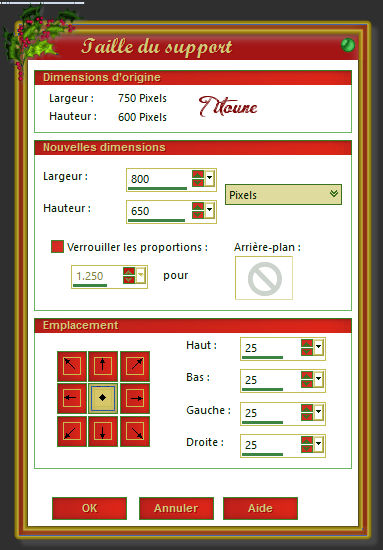
34. Capas_ Nueva capa de trama
Capas_ Organizar_ Enviar al fondo
Selecciones_ Seleccionar todo
Edición_ Pegar en la selección
35. Selecciones_ Modificar_ Contraer_ 25 pixels
Selecciones_ Invertir
Selecciones_ Convertir selección en capa
36. Efectos_ Efectos artísticos_ Media Tinta
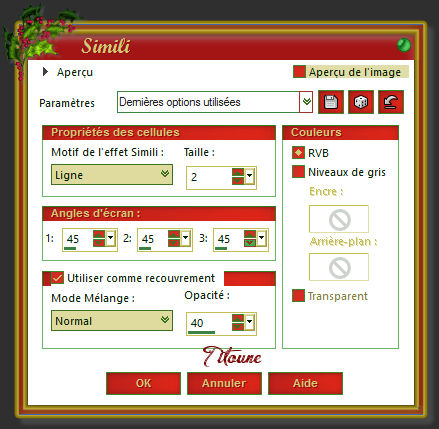
Capas_ Duplicar
Imagen_ Espejo
Opacidad al 50%
Capas_ Fusionar hacia abajo
Efectos_ Efectos 3D_ Biselado interior
Mismos valores que la vez anterior
37. Regresar a la capa superior en la pila de capas
Capas_ Nueva capa de trama
Llenar con el gradiente de partida
Selecciones_ Seleccionar todo
Selecciones_ Modificar_ Contraer_ 4 pixels
Clic Delete_(Supr) en vuestro teclado
Selecciones_ Invertir
Efectos_ Complementos_ Penta.com / Jeans
Valores por defecto
Selecciones_ Anular selección
Efectos_ Efectos 3D_ Biselado interior
Mismos valores que la vez anterior
Efectos_ Efectos 3D_ Sombra
3, -3, 30, 3 Color #480607
Repetir con los valores en negativoH-3 & V 3
38. Activar el elemento corners
Edición_ Copiar
Edición_ Pegar como nueva capa
Efectos_ Efectos 3D_ Sombra
Mismos valores que la vez anterior
Firmar vuestro trabajo
Capas_ Fusionar visibles
Guardar en formato JPG
Hemos terminado nuestro trabajo
Espero que hayas disfrutado haciéndolo tanto como Titoune creándolo
Si tienes algún problema contacta con Titoune o en el correo de la web
El grupo PSP de Titoune
La Danse des Pinceaux
Titoune
Creado el 30 de Diciembre de 2016

